Et si vous convertir DVD en MKV Besoin d'une lecture plus facile sur les appareils modernes ? Les DVD peuvent contenir des souvenirs précieux ou du contenu essentiel, mais leur compatibilité peut être limitée. En convertissant des DVD en MKV, vous pouvez préserver la qualité vidéo et audio d'origine tout en gagnant en flexibilité sur différentes plateformes. Ce guide présente les meilleurs outils pour une conversion DVD en MKV fluide, avec des instructions étape par étape pour chaque logiciel.
- Partie 1. Convertir un DVD en MKV avec la meilleure qualité vidéo
- Partie 2. Convertir un DVD en MKV avec MakeMKV
- Partie 3. Extraire un DVD en MKV avec HandBrake
- Partie 4. Convertir un DVD en MKV avec Freemake Video Converter
- Partie 5. Extraire un DVD en MKV avec DVDFab DVD Ripper
- Partie 6. Convertir un DVD en MKV avec WinX DVD Ripper
Partie 1. Convertir un DVD en MKV avec la meilleure qualité vidéo
L'extraction du contenu vidéo d'un DVD et son enregistrement au format MKV conserve la qualité audio et vidéo d'origine tout en le rendant adapté aux appareils modernes. AVAide DVD Ripper est la meilleure application, car elle permet une conversion DVD en MKV de qualité supérieure et des fonctionnalités de fusion fluides inégalées. Grâce à sa navigation simple et à ses fonctionnalités pratiques, elle est devenue le ripper de DVD le plus efficace pour les amateurs comme pour les experts.
- Convertit les DVD en MKV tout en conservant la qualité vidéo et audio d'origine.
- Prend en charge la conversion de DVD dans des formats compatibles avec divers appareils et résolutions, notamment HD et 4K.
- Coupez, recadrez et personnalisez votre vidéo avant la conversion.
- Vitesse de conversion 30 fois plus rapide avec accélération GPU.
- Extrayez plusieurs titres DVD simultanément pour une efficacité maximale.
Étape 1Télécharger et installer
Visitez le site officiel d'AVAide DVD Ripper pour télécharger le logiciel, puis installez-le en suivant les étapes simples affichées à l'écran. Ouvrez le programme une fois installé.
Étape 2Charger le DVD
Insérez votre DVD dans votre lecteur DVD, accédez à AVAide DVD Ripper, cliquez sur Charger le DVD, et sélectionnez le disque, le dossier ou le fichier ISO que vous souhaitez importer dans le logiciel.

Étape 3Sélectionnez MKV comme format de sortie
Ouvrez le Format de sortie onglet et sélectionnez MKV dans la liste fournie. Si nécessaire, vous pouvez modifier les paramètres de résolution vidéo, de débit binaire et de fréquence d'images.
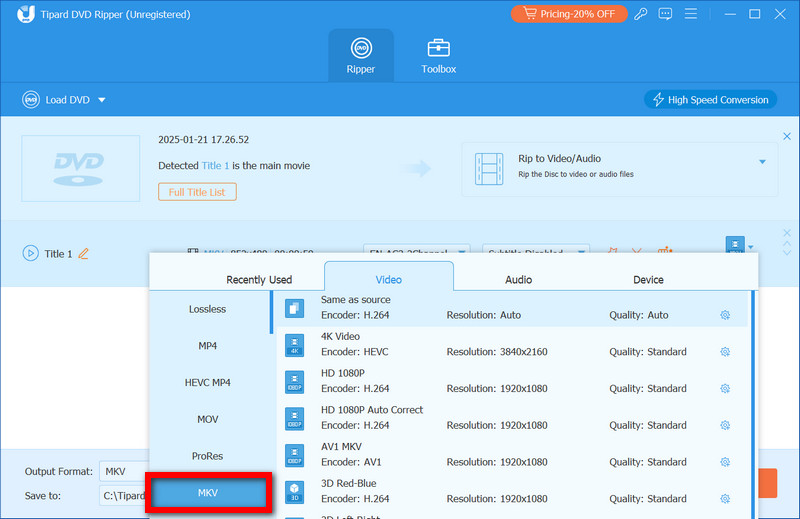
Étape 4Extraire le DVD en MKV
Pour démarrer le processus de conversion, cliquez sur Déchirer tout et le logiciel extraira le contenu du DVD puis l'enregistrera sur votre ordinateur au format MKV tout en conservant l'audio et la vidéo d'origine intacts.
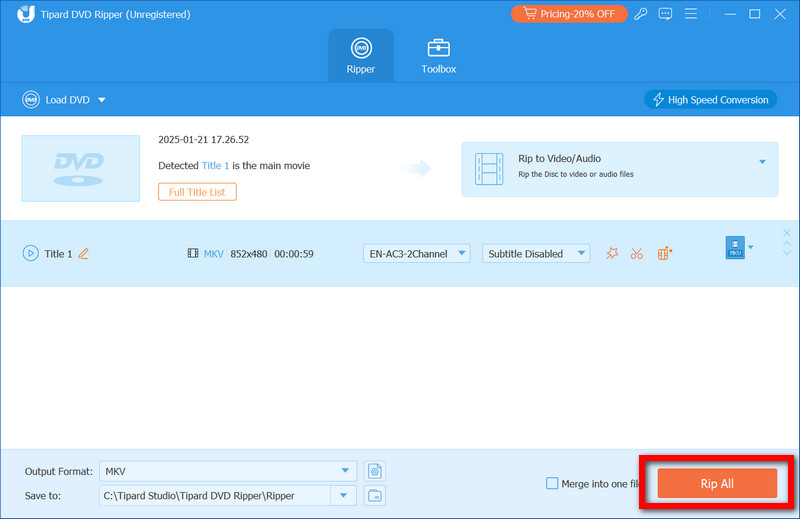
Partie 2. Convertir un DVD en MKV avec MakeMKV
MakeMKV est l'un des programmes les plus simples et les plus efficaces pour convertir des DVD au format MKV. Il offre une excellente prise en charge, convertissant n'importe quel DVD en MKV sans perte de qualité. Ce programme est idéal pour les utilisateurs recherchant des solutions performantes et faciles à utiliser. Si vous cherchez d'autres options, n'hésitez pas à explorer les options. Alternatives à MakeMKV pour des fonctionnalités supplémentaires et de la flexibilité.
Étape 1Accédez au site Web de MakeMKV, téléchargez le logiciel sur votre ordinateur et procédez à l'installation.
Étape 2Placez le DVD que vous souhaitez convertir au format MKV dans votre lecteur de disque et cliquez sur Faire du MKV. Sélectionner Ouvrir le disque DVD pour convertir le DVD au format MKV.
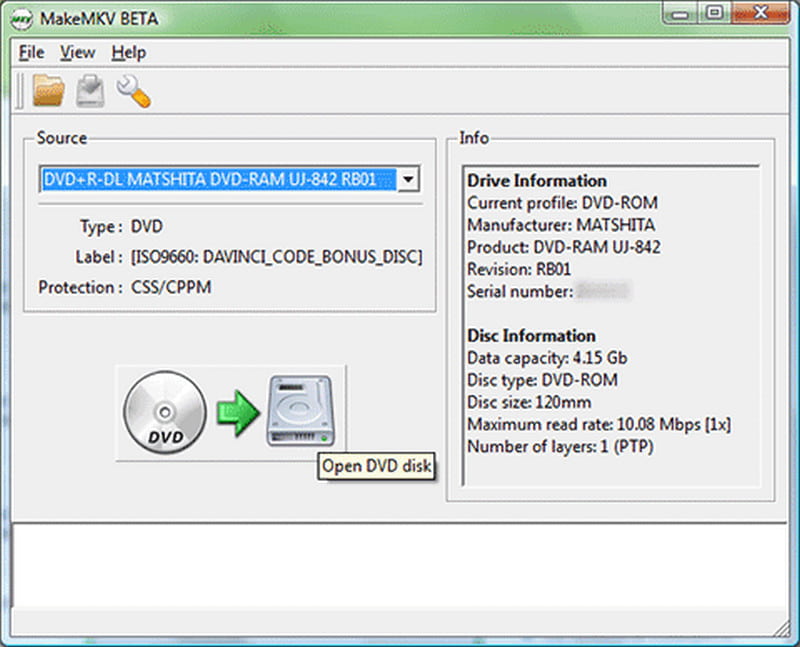
Étape 3Assurez-vous d'obtenir la liste des titres de contenu après la conversion. Sélectionnez le contenu souhaité après la conversion.
Étape 4Spécifiez l’emplacement où le fichier MKV de sortie sera enregistré et converti.
Étape 5Sélectionner Faire du MKV Pour convertir la vidéo du format standard ou par défaut vers ce format. La conversion peut prendre plus de temps à mesure que la taille de la vidéo augmente.
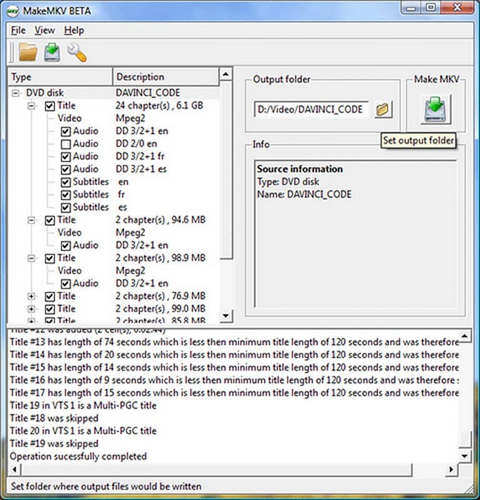
Partie 3. Extraire un DVD en MKV avec HandBrake
HandBrake est un logiciel de transcription vidéo sophistiqué, maison et extensible, qui permet également de convertir des DVD en fichiers vidéo MKV. Intuitif et facile à utiliser, il est idéal pour les utilisateurs recherchant une solution simple d'utilisation.
Étape 1Accédez au site Web de Handbrake, téléchargez le logiciel et suivez les instructions pour installer le logiciel avec succès.
Étape 2Insérez le DVD dans votre ordinateur et ouvrez le logiciel Handbrake. Sélectionnez « Open Source » (source ouverte), puis cliquez sur le bouton VHS lecteur pour déterminer si le logiciel a réussi à détecter le disque.
Étape 3Cliquez sur l’onglet personnalisé et changez le fichier de sortie en fichier MKV.
Étape 4Dans les onglets des spécifications vidéo et audio, personnalisez les options telles que la résolution, le débit binaire et les canaux audio.
Étape 5Cliquez sur Démarrer l'encodage pour lancer la conversion. La barre de progression indiquera le temps restant.
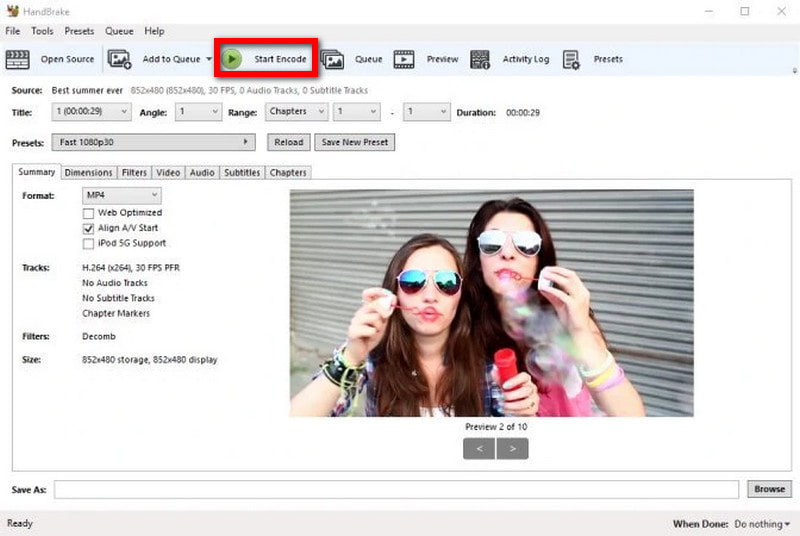
Partie 4. Convertir un DVD en MKV avec Freemake Video Converter
Freemake Video Converter est un logiciel efficace qui permet aux utilisateurs de convertir des vidéos aux formats MKV et différents types de DVDIl comprend un ensemble de fonctionnalités de base de personnalisations vidéo adaptées aux utilisateurs non formés.
Étape 1Rendez-vous sur le site officiel de Freemake et commencez à télécharger Freemake Video Converter.
Étape 2Insérez le DVD dans votre ordinateur, lancez le logiciel Freemake et cliquez sur le bouton +DVD, qui vous permet de télécharger le contenu du disque.
Étape 3Sur l'interface inférieure, il y aura une section appelée Liste des formats de sortie; à partir de là, choisissez le à MKV option.
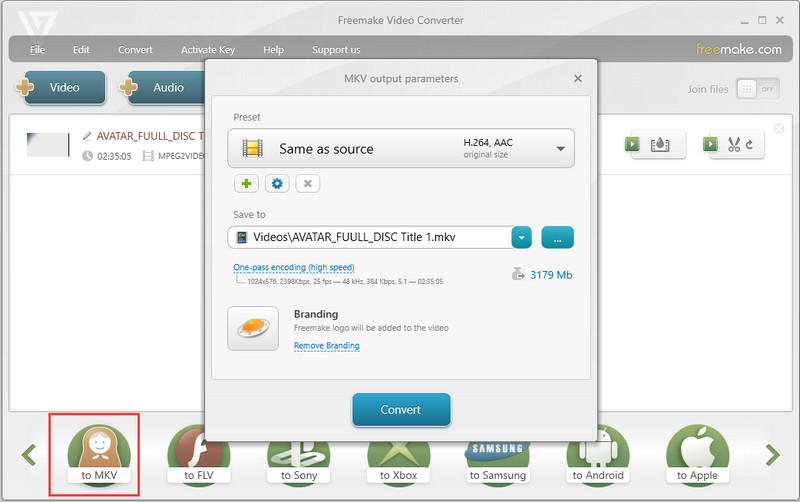
Étape 4Accédez aux paramètres du menu pour modifier la résolution, la qualité ou même la taille du fichier vidéo. Vous pouvez y modifier la longueur de la souris et la profondeur de modulation.
Étape 5Pour commencer le processus, appuyez sur le bouton indiquant Convertir. Après le processus, les fichiers enregistrés à l'emplacement spécifié seront au format MKV.
Partie 5. Extraire un DVD en MKV avec DVDFab DVD Ripper
DVDFab DVD Ripper est un logiciel exceptionnel doté de fonctionnalités professionnelles permettant de découper, rogner et extraire des fichiers MKV de DVD. Il accélère également le GPU, accélérant ainsi le processus en un minimum de temps.
Étape 1Rendez-vous sur le site officiel de DVDFab, téléchargez et installez le module DVD Ripper.
Étape 2Une fois l'installation terminée, lancez DVDFab et passez en mode ripper en cliquant dessus dans le menu d'accueil. Insérez ensuite un DVD ; si vous souhaitez importer du contenu stocké sur un disque, cliquez sur le bouton + bouton.
Étape 3En bas, vous trouverez une option permettant de sélectionner le mode de sortie. Ensuite, sélectionnez le format MKV, puis spécifiez la qualité et la résolution. La résolution recommandée est 1080p × 720p.
Étape 4Utilisez des outils d’édition pour couper, recadrer ou ajouter des sous-titres.
Étape 5Cliquez sur Démarrer pour commencer l'extraction du DVD. Le fichier MKV sera enregistré dans le répertoire choisi.
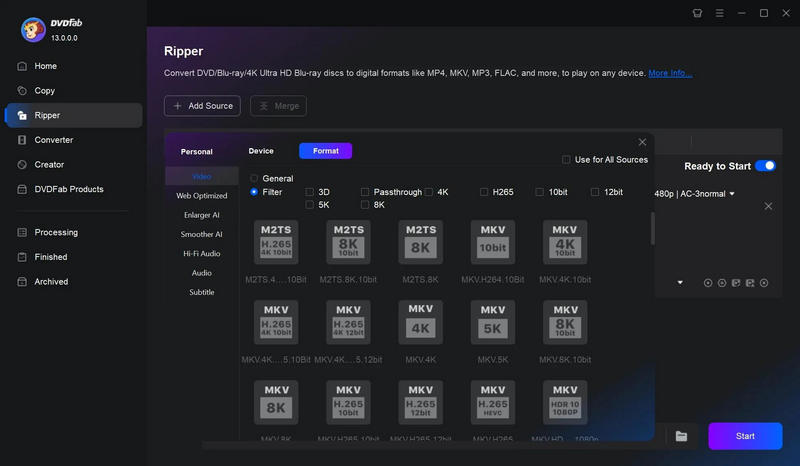
Partie 6. Convertir un DVD en MKV avec WinX DVD Ripper
Pour convertir vos DVD au format MKV, WinX DVD Ripper est un outil de premier choix, surtout si vous travaillez avec des DVD de haute qualité, car il offre des performances exceptionnelles tout en préservant la qualité. Mieux encore, il fonctionne également avec les DVD protégés. Son utilisation est très pratique.
Étape 1Tout d’abord, vous devez vous rendre sur le site officiel et télécharger ou installer le logiciel WinX DVD Ripper.
Étape 2Une fois le logiciel installé, chargez votre DVD et cliquez sur le bouton Disque DVD option pour l'activer.
Étape 3Accédez à la bibliothèque de profils logiciels et sélectionnez MKV comme format de sortie.
Étape 4Cet outil vous permet d'ajuster certains paramètres tels que les paramètres audio, la fréquence d'images et même la résolution. Faites-le comme bon vous semble.
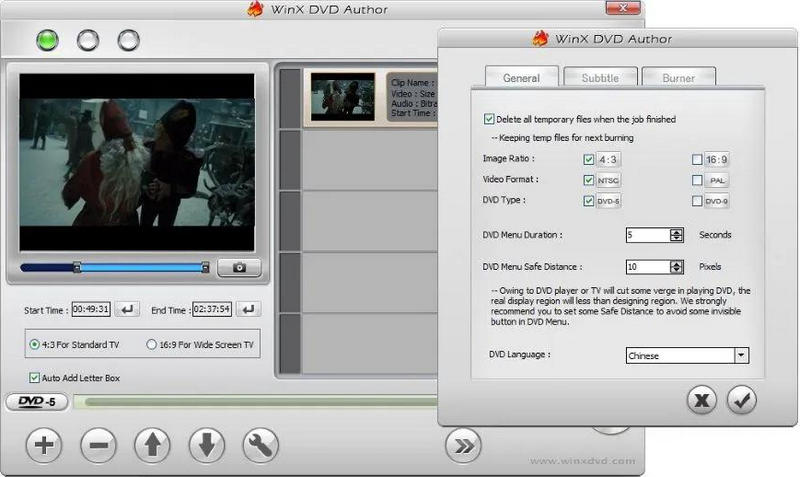
Étape 5Une fois que tout est fait, appuyez sur Courir, et le logiciel commencera la conversion. Votre fichier MKV devrait maintenant être présent dans le dossier de sortie spécifié.
Si tu veux extraire des DVD au format MKVSoyez assuré que divers outils vous seront fournis. Selon vos besoins, il y en aura toujours un. Par exemple, si vous recherchez des outils rapides et faciles à utiliser, AVAide DVD RipperMakeMKV, HandBrake, Freemake Video Converter, DVDFab DVD Ripper et WinX DVD Ripper sont d'excellents outils pour convertir vos DVD sans compromettre la qualité. En suivant les étapes mentionnées, vous pourrez facilement extraire vos DVD et les utiliser sur différents appareils.
Meilleur outil pour extraire et convertir un fichier image DVD/dossier/ISO en plusieurs formats.



 Téléchargement sécurisé
Téléchargement sécurisé


